bin文件怎么打开,小猪教您电脑打开bin文件的方法
- 时间:2017年12月30日 14:00:04 来源:魔法猪系统重装大师官网 人气:7611
什么是bin文件?有不少的用户在遇到的时候那么问,bin文件它可以是任何内容,它并不是您多见到的doc、jpg、mp3等具有特定程序可以打开的文件。那么bin文件怎么打开呢?有用户为此伤透脑筋了,下面,小编就来跟大家分享打开bin文件的方法。
有用户跟小编反映他在网上下载了bin文件,但是又不知道该怎么打开?着急啊,上网搜一下,发现可以用什么虚拟光驱下载,然后就随便下载一些乱七八糟的软件,可能最后问题还是没有解决。莫慌,小编这就将电脑打开bin文件的方法与大家说一下。
bin文件怎么打开
下载“UltraISO单文件版”
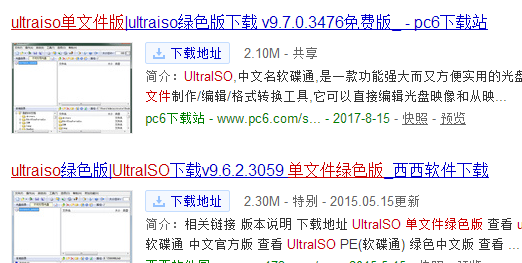
bin载图1
然后运行“UltraISO”这个软件---->文件-->打开。
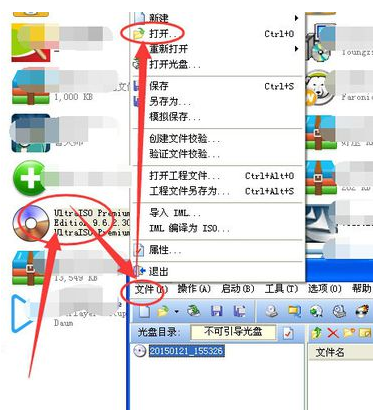
bin载图2
选择“xx.bin”文件,然后点击“打开”。
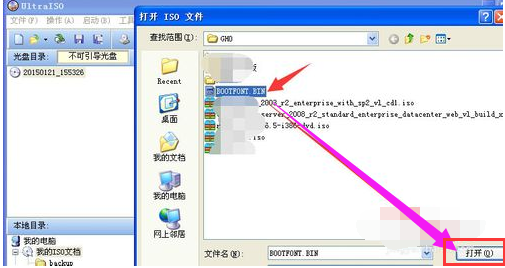
文件载图3
如果能正常打开,则表示这个文件就是光盘镜像文件哦!
在该软件的右侧会出现bin文件里面包含的其它文件!
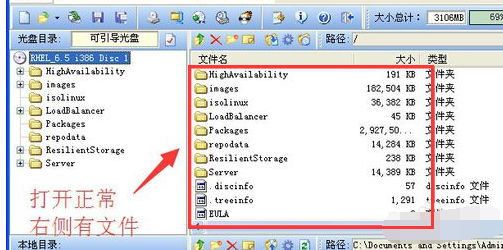
文件载图4
提示“不是ISO文件或不能识别的格式”,那么该文件就不是光盘文件

二进制文件载图5
那么极有可能是bios引导文件。它一般出现在C盘,级系统盘下面。
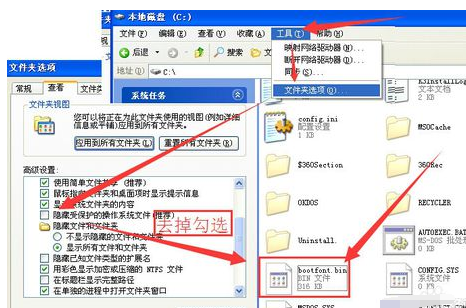
bin文件载图6
使用“hex workshop”
运行这个程序后,点击“文件”-->打开。
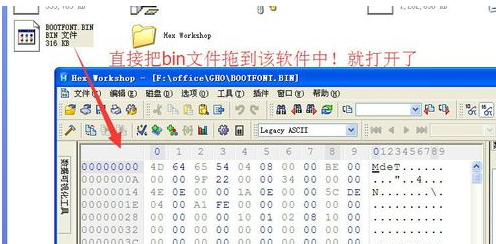
bin载图7
以上就是打开bin文件的操作方法了。









